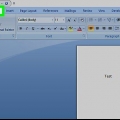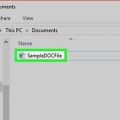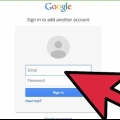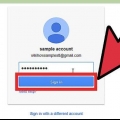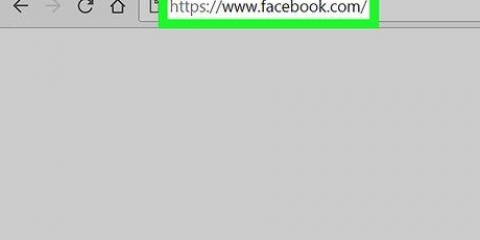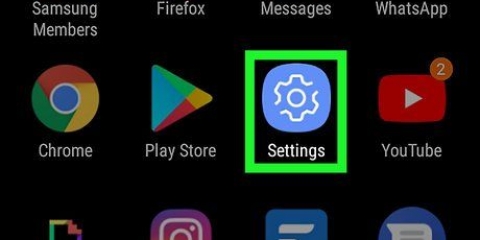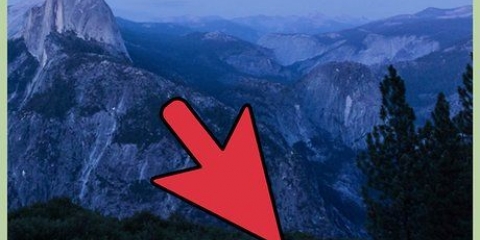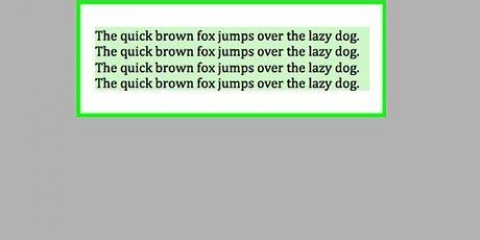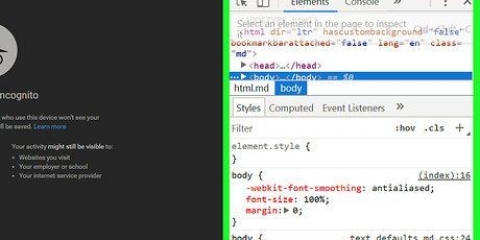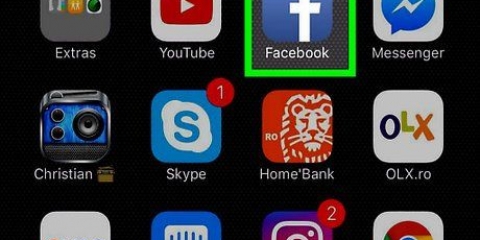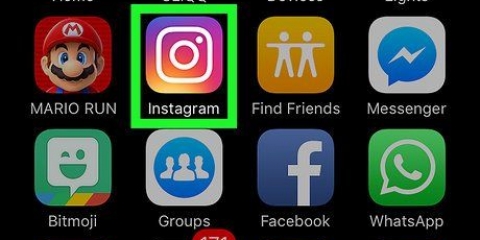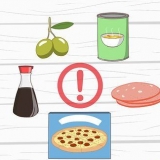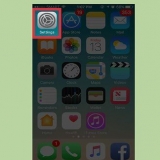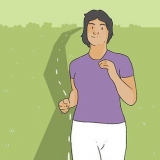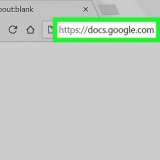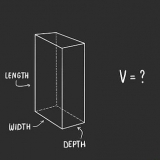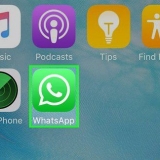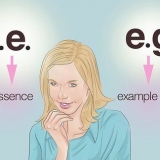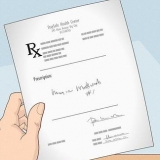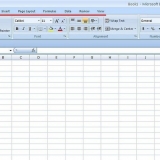Windows: Ctrl+⇧ Skift+8 Mac: ⌘ cmd+8
















Slet en tom side i word
Indhold
Uønskede tomme sider i Microsoft Word er normalt forårsaget af tomme afsnit eller ekstra sideskift. Du kan normalt slette en tom side ved at vælge indholdet på den side og trykke på slet-knappen. Hvis der er et skjult afsnit eller sideskift i slutningen af dokumentet, kan du vise alle formateringsmærker som afsnitsmærker og sideskift i dokumentet. Så du kan nemmere fjerne dem og slippe af med den tomme side. Denne vejledning viser dig, hvordan du sletter tomme sider i Word.
Trin
Metode 1 af 4: Fjern ekstra afsnit og sideskift

1. Åbn Word-dokumentet. Du kan bruge Office 365-appen eller den gratis webversion af Word på https://www.kontor.dk/. Klik på det dokument, du vil åbne. Hvis du ser tomme sider i et Word-dokument, skyldes det normalt tomme afsnit eller ekstra sideskift. For at finde ud af, hvad der forårsager problemet, skal du aktivere formateringstegnene i Word.

2. TrykkeCtrl+⇧ Skift+8 hvis du bruger Windows eller ⌘ cmd+8 hvis du har en Mac. Nu kan du se alle formateringsmærker og fremhævelser. Du vil se et afsnitsmærke (¶) i begyndelsen af hver tom linje, såvel som i slutningen af eksisterende afsnit. Du kan også se teksten `Sideskift` i midten af en linje.

3. Gå til den tomme side. Hvis du ser et ¶ eller en linje, der siger `Sideskift` på den tomme side, skal du fjerne den.

4. Vælg ¶ eller sideskiftet med musen. Hvis du ser begge (eller flere tegn eller sideskift), skal du vælge dem alle.

5. Trykkeslette. Dette bør fjerne alle afsnitsmærker og sideskift. Du skal muligvis klikke flere gange slette skal trykke for at slette hele siden.

6. Deaktiver formateringstegnene. Nu kan du gøre formateringsmærkerne usynlige igen. Klik på knappen med ¶ eller brug en af nedenstående genveje:
Metode 2 af 4:Slet en tom side i midten af et dokument

1. Gå til den side, du vil slette. Hvis du har en tom side i midten af et dokument, skal du rulle til den side, du vil slette.

2. TrykkeCtrl+⇧ Skift+8 hvis du bruger Windows eller ⌘ cmd+8 hvis du har en Mac. Du vil nu se et linjeskifttegn (¶) på højre side af siden.

3. Vælg alle linjeskifttegn. Rul ned for at gøre dette og find det sidste linjeskifttegn. Sørg for, at der ikke er nogen tegn på næste side. Klik og træk musen til det første linjeskifttegn øverst på siden. Se om der også er linjeskifttegn på forrige side.

4. Trykkeslette. Sådan fjerner du alle markerede linjeskifttegn, så den tomme plads forsvinder automatisk. Hvis det drejer sig om en hel side, vil den side blive slettet.
Metode 3 af 4: Slet enhver side

1. Klik hvor som helst på den side, du vil slette. Markøren vil nu være på siden.

2. TrykkeCtrl+G hvis du bruger Windows eller ⌥ Mulighed+⌘+G hvis du har en Mac. Du vil nu se et søgefelt.
Denne metode virker kun i desktopversionen af Word. Du kan ikke bruge det i webversionen af Word.

3. Indtast sidenummeret i søgefeltet efterfulgt af side og tryk↵ Indtast. På den måde vælger du hele den side, du vil slette.
Hvis du bruger Word på nettet, skal du klikke i nederste højre hjørne af siden og trække musen til øverste venstre hjørne af siden for at vælge hele siden.

4. type /sider og kliktæt. Sådan fremhæver du teksten på hele siden.
Hvis du bruger Word på nettet, skal du klikke i nederste højre hjørne af den sidste linje og trække den helt til øverste højre hjørne for manuelt at fremhæve alt indhold på siden.

5. Trykkeslette. Sådan fjerner du indholdet på siden, og siden slettes automatisk.
Metode 4 af 4: Konverter et Word-dokument til en PDF

1. Klik påFil. Dette er den første fane øverst i Word-vinduet.
- Dette virker kun i desktopversionen af Word. Word på nettet tillader dig ikke at gemme sider i PDF-format.
- Du kan kun udelade sider i begyndelsen eller slutningen af dit dokument, når du gemmer dit dokument som en PDF. Du kan ikke udelade en tom side i midten af dit dokument. Du skal manuelt fjerne afsnitsskift på siden for at fjerne en tom side i midten af dit dokument.

2. Klik påGem som. Du finder dette i menuen til venstre.

3. Vælg `PDF` som filformat. Brug rullemenuen ud for `Gem som` for at vælge `PDF`.

4. Klik påMuligheder. Dette kan findes i dialogboksen `Gem som`.

5. Klik på alternativknappen ved siden afSider). Dette er den sidste mulighed under `Sideområde`. Du kan bruge dette til at angive, hvilke sider du vil konvertere til PDF-format.

6. Slet den sidste side i boksen ved siden afSå længe:. Indtast den første side i feltet ved siden af `Fra:`, og indtast den sidste side i feltet ved siden af `Til:`. Ryd den sidste side i feltet ud for `Indtil`. Hvis dit dokument er fem sider langt, og den sidste side er tom, skal du indtaste et 4 i feltet ud for `Til:`, så kun de første fire sider gemmes.

7. Klik påOkay. Sideintervallet i vinduet Indstillinger er nu gemt.

8. Klik påGemme. Dit dokument vil nu blive gemt som en PDF. Når du ser pdf`en, vil du se, at den sidste tomme side mangler.
Artikler om emnet "Slet en tom side i word"
Оцените, пожалуйста статью
Populær